最近做的项目使用winform三层+webapi,对于webAPI路由文档管理一直觉得单独做一些管理比较麻烦,并且测试的时候项目内的代码测试运行起来也比较麻烦,所以在网上开始检索相关办法,发现热度比较高的两种:
1.微软 HelpPage 2.swagger
第二种方案虽然官网文档比较难找,但是有很多实例,所以开始研究第二种,给大家看看效果:
API控制器总览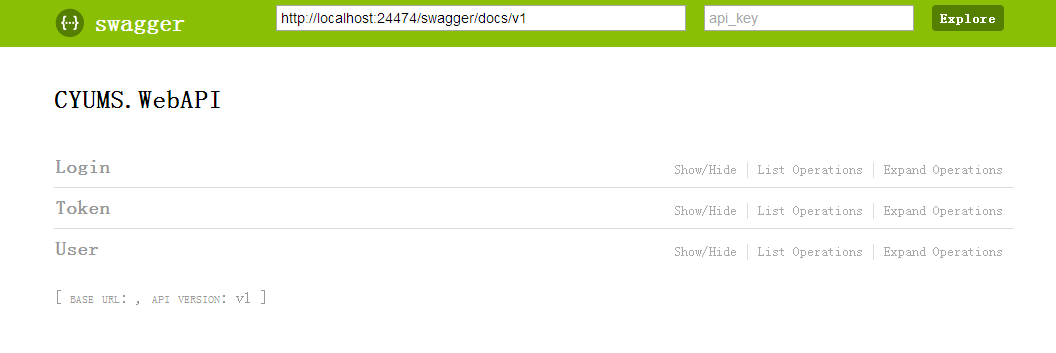

action和描述

直观的接口测试
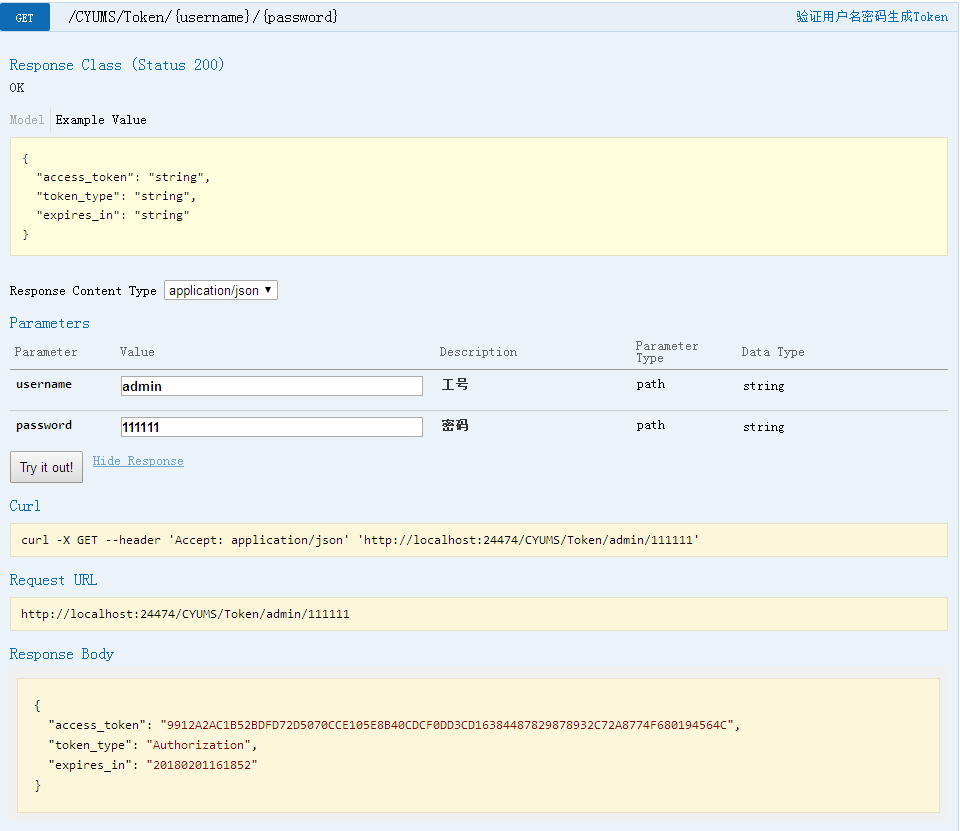
使用swagger
1.创建webapi项目解决方案
2.引用swagger nuget包
Swashbuckle、Swagger.Net.UI(如果不需要调整在线测试页面可以不添加)两个包

3.卸载重复包Swagger.Net
引用Swagger.Net.UI时会引用Swagger.Net这个包,但是Swagger.Net的功能和Swashbuckle重复了。所以我采取了卸载Swagger.Net

4.添加接口注释
完成上面三部运行项目,可以看到接口描述已经生成,浏览地址http://xxx/Swagger。但是没有接口的注释,下面添加接口注释
项目属性->勾选生成xml文档文件
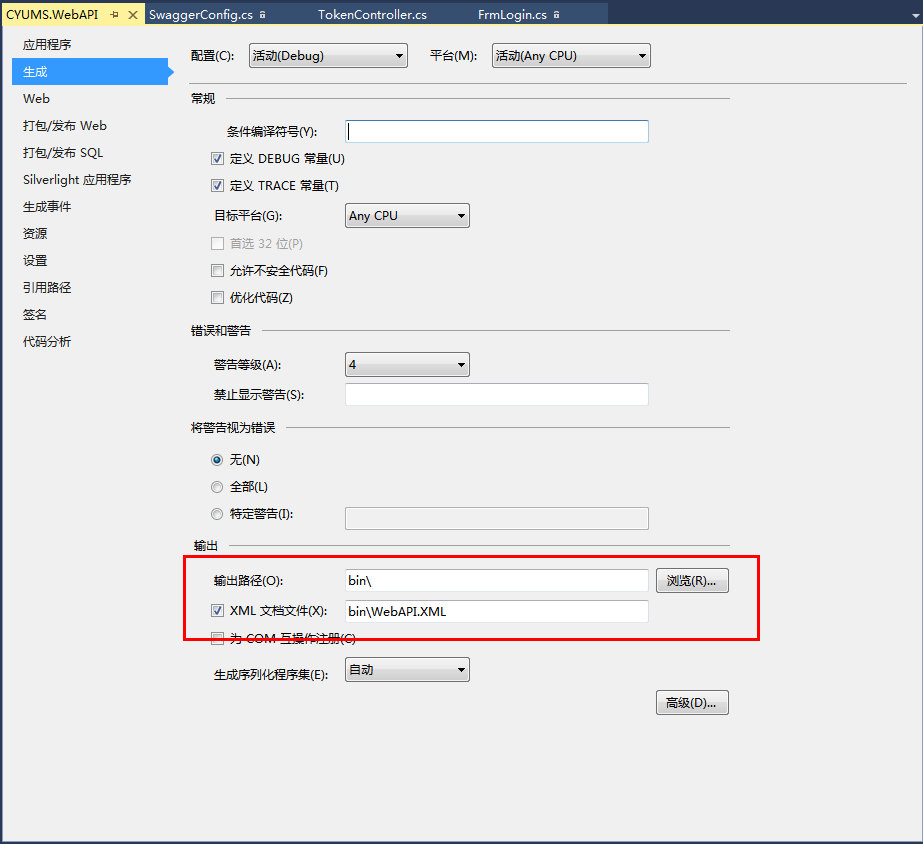
修改SwaggerConfig文件
private static string GetXmlCommentsPath()
{
return System.String.Format(@"{0}inWebApi.XML", System.AppDomain.CurrentDomain.BaseDirectory);
}
以上两者必须保持一致
winform通过Swagger生成的本地XML读取路由
1.在action注释的地方加上路径
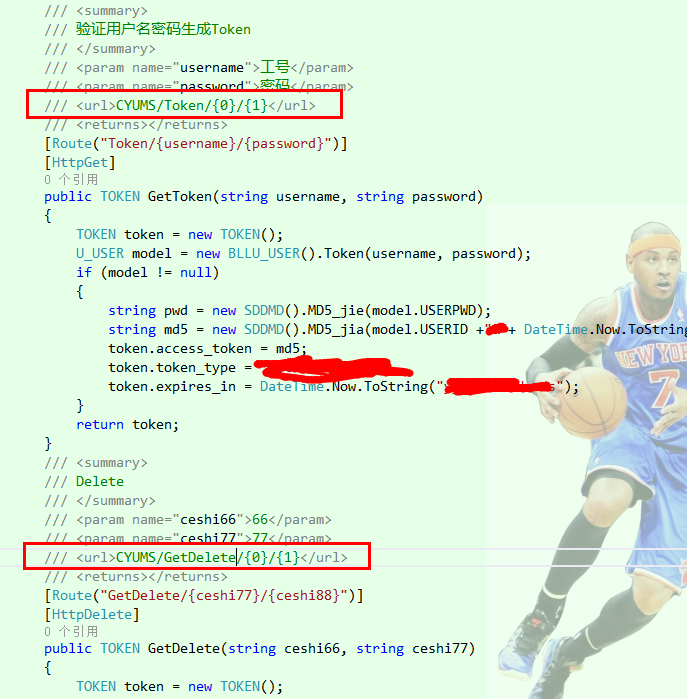
2.把webAPI项目内生成的XML文档拷贝到winform项目的基路径
3.XML读取action路径方法:
/// <summary>
/// WebAPI路由方法文件
/// </summary>
public static string Path
{
get {
string _path = AppDomain.CurrentDomain.BaseDirectory + "WebAPI.xml";
return _path;
}
}
/// <summary>
/// 查询XML节点
/// </summary>
/// <param name="functionname"></param>
/// <returns></returns>
public static CONFIG_FUNCTION ReadNodeXML(string functionname)
{
try
{
string controllerName;
CONFIG_FUNCTION model = new CONFIG_FUNCTION();
XmlDocument xmlDoc = new XmlDocument();
xmlDoc.Load(Path);
XmlNodeList nodeList1 = xmlDoc.SelectSingleNode("doc").ChildNodes;//获取Controllers节点的所有子节点 members
XmlNodeList nodeList = nodeList1[1].SelectNodes("member");
foreach (XmlNode xn in nodeList)//遍历所有子节点
{
XmlElement xe = (XmlElement)xn;//将子节点类型转换为XmlElement类型
string name= xe.GetAttribute("name").ToString();
if (name.Contains("Controller.") && name.Contains("("))
{
controllerName = name.Substring(name.IndexOf("Controller.") + 11, (name.IndexOf("(") - name.IndexOf("Controller.") - 11));
if (controllerName == functionname)
{
model.FUNCTIONNAME = controllerName;
XmlNodeList nls = xe.ChildNodes;//继续获取xe子节点的所有子节点
foreach (XmlNode xn1 in nls)//遍历
{
XmlElement xe2 = (XmlElement)xn1;//转换类型
if (xe2.Name == "url")//如果找到
model.FUNCTIONPATH = xe2.InnerText;
}
}
}
}
return model;
}
catch (Exception ex)
{
throw ex;
}
}